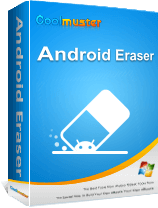當Android裝置經過多次root和備份後,裝置上會累積大量的照片、影片和應用程式數據,從而佔用更多儲存空間。說實話,隨著時間的推移,一些Android備份檔案可能變得毫無用處,但它們佔用了Android裝置的大量儲存空間。那麼Android如何刪除Android裝置上的備份呢?讓我們一起來看看具體步驟。
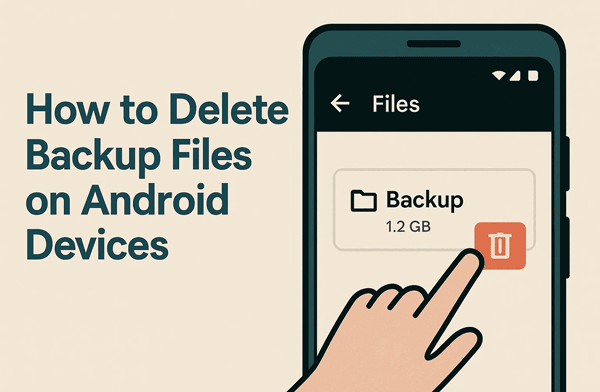
管理Android備份最簡單、最常用的方法是直接透過 Google 雲端硬碟應用,因為您的裝置備份就儲存在那裡。只要您在應用程式中登入您的 Google 帳戶,即可輕鬆管理備份資料。
以下是如何在Android上透過 Google 雲端硬碟應用程式刪除備份的方法:
步驟 1:在您的Android裝置上開啟 Google 雲端硬碟應用程式。然後點擊左上角的「選單」圖示(通常是三條橫線)。
步驟 2:點選「備份」。這將顯示已將資料備份到您的 Google 帳戶的所有裝置清單。
步驟 3:找到要刪除的備份,然後點選裝置備份項目旁邊的三點選單(更多選項)。最後,點選「刪除備份」。
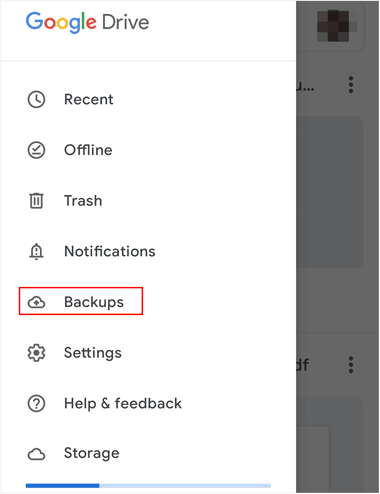
閱讀更多:如果您只想釋放Android的儲存空間,而不想刪除任何備份文件,該怎麼辦?請快速瀏覽本指南。
當您關閉Android裝置上的備份功能,或連續 57 天未使用Android裝置時,您的備份資料將會被清除。因此,只要您關閉備份功能,Google就會自動刪除您的備份。
方法如下:
步驟 1:前往“設定”,然後選擇“Google”或“帳戶和備份”。
步驟二:點選“備份資料”,然後關閉“透過 Google One 備份”選項。這樣,您的備份資料很快就會被刪除。

對於希望透過電腦或網頁瀏覽器管理備份的用戶,Google 資訊中心提供了一個集中式控制面板,用於管理所有 Google 帳戶資料。您可以使用它輕鬆刪除備份檔案。
以下是如何在Android上刪除備份檔案的方法:
步驟 1:在您的電腦或手機上開啟網頁瀏覽器,然後造訪 Google 資訊中心 (myaccount.google.com/dashboard)。
步驟 2:使用與Android裝置關聯的 Google 帳號登入。向下捲動到“ Android ”部分。您將看到已備份設備的清單。
步驟 3:點選要移除的裝置。根據您目前的 Google 介面,您可能會在裝置名稱旁邊看到「刪除備份」或類似選項。

如果您打算出售、捐贈或回收舊Android手機,或者徹底刪除Android設備上的備份文件,僅僅刪除備份文件是不夠的。為了確保裝置上的資料完全永久無法恢復,您需要一款專業的資料擦除工具,例如Coolmuster Android Eraser 。它可以一次性擦除所有數據,任何人都無法恢復您的資訊。
注意:請提前備份您Android裝置上的重要資料。
這款Android橡皮擦軟體的亮點:
*一次刪除Android上的所有數據,包括備份資料和 Google 帳戶。
*清除照片、影片、文件、音樂、聯絡人、簡訊、通話記錄、帳戶、密碼、應用程式等。
* 中級和進階權限可以完全覆蓋已刪除的資料。
* 支援美國國防部 5220.22-M 標準。
* 相容於Android 6.0 或更高版本,包括Android 16。
下載Coolmuster Android橡皮擦。
使用Android Eraser 徹底刪除Android上的備份檔案:
01在電腦上安裝Coolmuster Android Eraser 軟體。然後使用 USB 線將Android手機連接到電腦,並在裝置上啟用 USB 偵錯模式。
02開啟軟體,連線後點選「擦除」。接下來,點擊“中”選擇所需的擦除安全級別,然後輸入“刪除”。

03點擊底部的“擦除”,然後在彈出的視窗中點擊“確定”。接著在您的Android裝置上點選「是」。程式將開始擦除所有資料。完成後,您的備份資料將被刪除。

您可以觀看影片教學來清除您的Android資料(2分35秒):
透過本指南,您可以輕鬆刪除Android裝置上的備份檔案。如果您想徹底清除備份資料並永久覆蓋已刪除的文件,可以嘗試使用Coolmuster Android Eraser ,這是一款專業的Android裝置資料擦除工具。它不僅可以刪除備份文件,還可以刪除設備上的其他資料。
相關文章: